مواد جي جدول
Excel ورڪ شيٽ اسان کي ڪيتريون ئي خاصيتون مهيا ڪري ٿي جيڪي اسان جي ڊيٽا کي آساني سان ترتيب ڏيڻ ۾ مدد ڪن ٿيون. ڪڏهن ڪڏهن، بهتر تجزيي لاءِ، اسان کي اسان جي ورڪ شيٽ ۾ لنڪ سيل جي ضرورت آهي. اسان سيلز کي ساڳي ايڪسل ورڪ شيٽ ۾ ڳنڍي سگھون ٿا ۽ گڏوگڏ مختلف ورڪ شيٽ مان سيلز کي ڳنڍي سگھون ٿا. هيٺ ڏنل آرٽيڪل ۾، اسان سيکارينداسين ته سيلز کي ڪيئن ڳنڍجي هڪ ئي ايڪسل ورڪ شيٽ ۾.
مشق ڪتاب ڊائون لوڊ ڪريو
ڊائون لوڊ ڪريو مشق ڪتاب.
4 ساڳيا ايڪسل ورڪ شيٽ ۾ سيلز کي ڳنڍڻ جا آسان طريقا
1. پيسٽ لنڪ جي مدد سان ساڳي ايڪسل ورڪ شيٽ ۾ سيلز کي ڳنڍڻ
ساڳئي ورڪ شيٽ ۾ سيلن کي ڳنڍڻ توهان جو وقت بچائيندو جڏهن توهان ڪنهن به سيل جي قيمت کي نقل ڪرڻ جي ڪوشش ڪندا. هڪ ورڪ شيٽ ۾ سيلز کي ڳنڍڻ جو هڪ طريقو استعمال ڪرڻ آهي پيسٽ لنڪ اختيار. پهرين جڳهه ۾، اسان ڊيٽا سيٽ متعارف ڪنداسين. هتي، اسان وٽ ٽن ڪالمن جو هڪ ڊيٽا سيٽ آهي. اهي آهن ملازم ، ڪم جا ڪلاڪ ۽ amp; تنخواه . ڊيٽا سيٽ جو جائزو هيٺ ڏنل آهي. ساڳيو ڊيٽا سيٽ سڀني طريقن ۾ استعمال ڪيو ويندو.

هي طريقو سکڻ لاءِ قدمن تي عمل ڪريو.
اسٽيپس:
- شروع ۾، سيل چونڊيو جنهن کي توهان ڳنڍڻ چاهيو ٿا. اسان منتخب ڪيو آهي سيل D8 هتي.
15>
11> 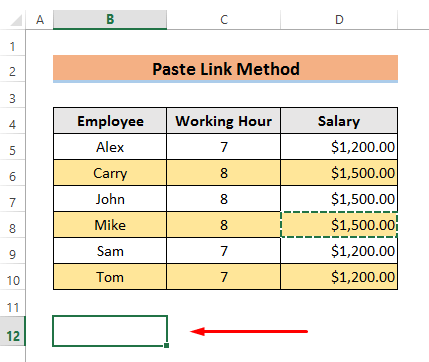
- اڳيون، وڃو هوم ٽيب ۽ چونڊيو پيسٽ ڪريو . پوءِ، منتخب ڪريو پيسٽ اسپيشل ڊراپ-ڊائون مينيو مان.
17>
- متبادل طور، توھان چونڊي سگھو ٿا پيسٽ اسپيشل ساڄي ڪلڪ ڪري ماؤس.
18>
- ان کان پوءِ، هڪ پيسٽ اسپيشل ونڊو ٿيندي ظاهر ٿيڻ. ونڊو مان پيسٽ لنڪ منتخب ڪريو.
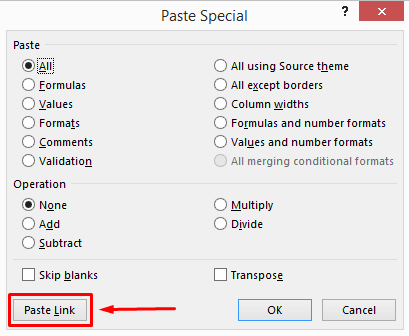
- آخر ۾، توهان ڏسندا لنڪ سيل سيل B12<2 ۾>.

هن طريقي کي ڄاڻڻ لاءِ مرحلا ڏسو.
اسٽيپس:
- سڀ کان پهريان , هڪ سيل چونڊيو جتي توهان ڳنڍڻ چاهيو ٿا. انهي صورت ۾، اسان چونڊيو آهي سيل B12.
- ٻيو، ٽائپ ڪريو ' = ' ( برابر نشاني ).

- هاڻي، سيل چونڊيو جنهن کي توهان ڳنڍڻ چاهيو ٿا. هتي، اسان چونڊيو آهي Cell D8.

- آخر ۾، دٻايو Enter مطلوب نتيجو ڏسڻ لاءِ. .

وڌيڪ پڙهو: هڪ ٻئي ورڪ شيٽ مان ڪيترن ئي سيلن کي ڪيئن ڳنڍجي Excel ۾ (5 آسان طريقا)
3 ساڳي ايڪسل ورڪ شيٽ ۾ ڳنڍڻ واري سيلز جي حد
پهرين ٻن طريقن ۾، اسان هڪ سيل کي ڳنڍڻ جو طريقو بيان ڪيو آهي. پر ڪڏهن ڪڏهن اسان کي سيلز جي هڪ حد کي ڳنڍڻ جي ضرورت آهي. اسان ڏيکارينداسين ته توهان هيٺين طريقي سان سيلز جي هڪ حد کي ڪيئن ڳنڍي سگهو ٿا.
وڌيڪ قدمن تي ڌيان ڏيو.
اسٽيپس:
- پھريائين سيلز جي حد کي منتخب ڪريو. اسان فارم چونڊيو آهي سيل B8 کان سيل D8. 14>
- هاڻي، چونڊيل سيلز کي نقل ڪريو. .
- پوءِ، سيل جي حد کي ڳنڍڻ لاءِ سيل چونڊيو. هتي اسان منتخب ڪيو آهي سيل B12 .
- آخر ۾، پيسٽ لنڪ آپشن استعمال ڪريو جيئن طريقو – 1 سيلز جي حد کي ڳنڍڻ لاءِ.
24>

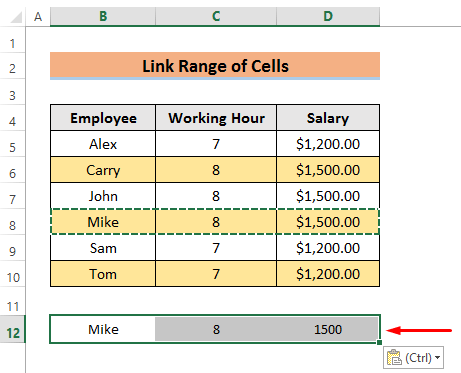
وڌيڪ پڙهو: Excel ۾ ڪيترن ئي سيلن کي ڪيئن ڳنڍجي (4 طريقا)
4. ساڳي ورڪ شيٽ ۾ سيلن کي ڳنڍڻ لاءِ افعال جو استعمال
ڪڏهن ڪڏهن، اسان کي سيلن کي ڳنڍڻ وقت مختلف افعال لاڳو ڪرڻ گهرجن. هن طريقيڪار ۾، اسان سيلز کي ڳنڍڻ دوران ڪنهن به فنڪشن کي استعمال ڪرڻ جو آسان طريقو ڏيکارينداسين. هتي، اسان استعمال ڪرڻ وارا آهيون SUM فنڪشن .
هيٺ ڏنل قدمن تي عمل ڪريو.
اسٽيپس:
- پهرين، سيل چونڊيو جتي توهان سيلز کي ڳنڍڻ چاهيو ٿا. اسان منتخب ڪيو آهي سيل B12 .

=SUM(Functions!C6:C9) 28>
هتي، اسان استعمال ڪيو آهي SUM فنڪشن . ' Functions ' سم فنڪشن جي اندر ورڪ شيٽ جو نالو آهي. توھان کي نالو لکڻو پوندوتوهان جي ورڪ شيٽ هتي. اسان کي عجب واري نشاني استعمال ڪرڻي پوندي ( ! ). ان کان پوء اسان کي سيلز جي حد کي لکڻو پوندو جنهن کي اسين گڏ ڪرڻ چاهيون ٿا.
- آخر ۾، پريس ڪريو Enter ۽ توھان ڏسندا سيلز جو مجموعو C6 <2 مان>to C9 .
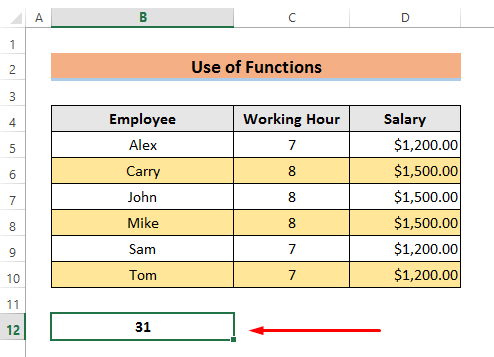
Excel Linking Cells from different Worksheet
اسان سيلز کي ڳنڍڻ جي عمل تي بحث ڪيو آهي. ساڳئي ورڪ شيٽ مٿي. گهڻو ڪري، اسان کي مختلف سيلن مان سيلز کي ڳنڍڻ جي ضرورت آهي. ھاڻي توھان ھي طريقو پڙھي سگھو ٿا سکو ته ڪيئن توھان مختلف ورڪ شيٽس مان سيلز کي ڳنڍي سگھو ٿا.
اسين ھتي ساڳيو ڊيٽا سيٽ استعمال ڪنداسين. پر، اسان جي ڊيٽا سيٽ ۾ تنخواه ڪالمن جي قدرن جي کوٽ هوندي. اسان انهن سيلن کي مختلف ورڪ شيٽ مان ڳنڍينداسين.
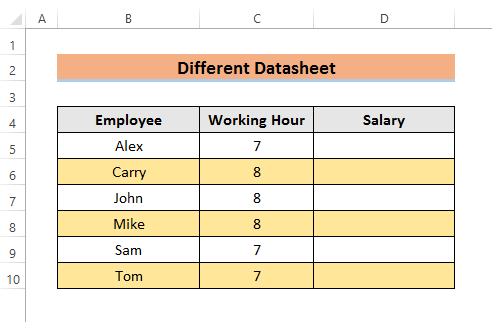
هن عمل ۾ مهارت حاصل ڪرڻ لاءِ قدمن تي عمل ڪريو.
اسٽيپس:
- سڀ کان پهريان، سيل D5 چونڊيو.

- ٻيو، فارمولا داخل ڪريو.
=Functions!D5 
هتي، فنڪشن ورڪ شيٽ جو نالو آهي جتان اسان سيلز کي ڳنڍڻ چاهيون ٿا. ۽ D5 اهو سيل آهي جنهن کي اسان کي ڳنڍڻ جي ضرورت آهي. اسان کي انهن جي وچ ۾ عجيب جو نشان نشان (!) رکڻو پوندو.
- هاڻي، دٻايو Enter ۽ سيل ڳنڍجي ويندو. .

- آخرڪار، استعمال ڪريو فيل هينڊل باقي سيلن لاءِ.

سلسلي ۾ ڳنڍيل سيلن کي سڃاڻڻ جا طريقا
هن صورت ۾، ڳنڍيل سيلن کي سڃاڻڻ لاءِ، اسان فارمولا بار جي مدد وٺنداسين. توهان ڪري سگهو ٿاڪنهن به سيل کي چونڊيو ۽ فارمولا بار کي ڏسو. توھان ھيٺ ڏنل فارمولا ڏسندا.
- جيڪڏھن جڙيل سيلز ساڳي ورڪ بڪ ۾ آھن، توھان ڏسندا.
=Worksheet Name!Reference
- جيڪڏهن ڳنڍيل سيلز مختلف ورڪ بڪ جا آهن، توهان ڏسندا.
=Full Pathname for Worksheet!Reference
نتيجو
سڀني شين تي غور ڪيو ويو، ڳنڍڻ واري سيلز ضروري آهن مختلف سببن لاءِ موثر ڊيٽا جي تجزيو ڪرڻ لاءِ. هتي، اسان ساڳئي ورڪ شيٽ ۾ سيلز کي ڳنڍڻ لاء 4 طريقن تي بحث ڪيو آهي. وڌيڪ، اسان بيان ڪيو آهي ته توهان مختلف ورڪ شيٽس مان سيلز کي ڪيئن ڳنڍي سگهو ٿا. مون کي اميد آهي ته هي آرٽيڪل توهان جي مدد ڪندو سيلز کي ڳنڍڻ بابت سڀ ڪجهه ڄاڻڻ ۾. آخرڪار، جيڪڏهن توهان وٽ ڪي سوال يا تجويزون آهن، هيٺ ڏنل تبصري سيڪشن ۾ پڇڻ لاء آزاد محسوس ڪريو.

